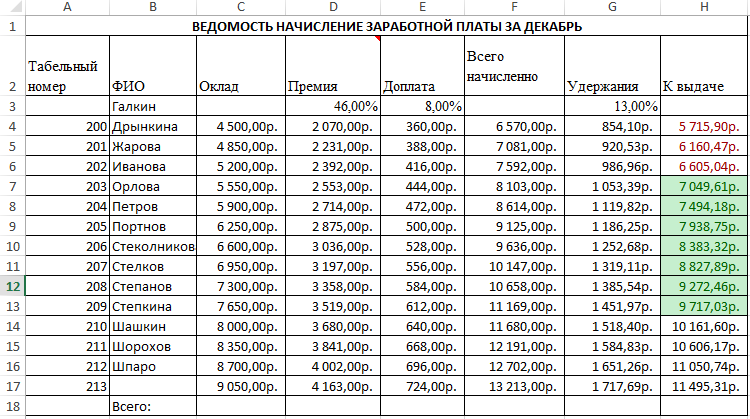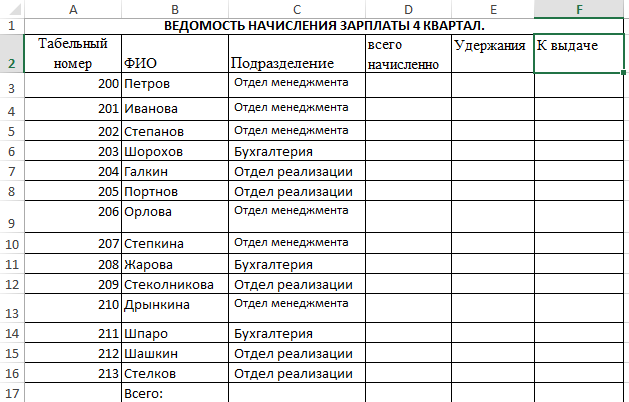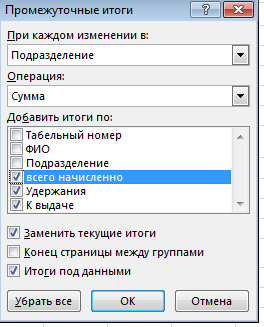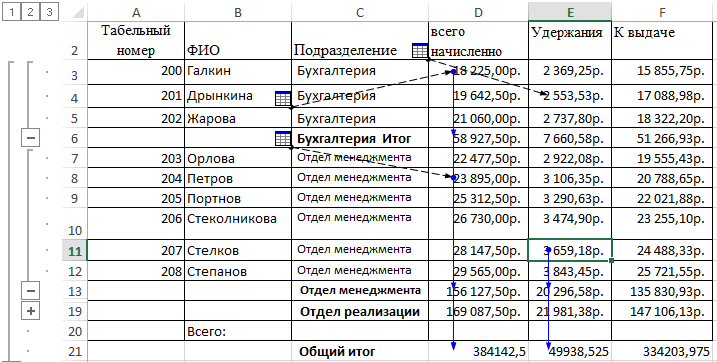Заглавная страница Избранные статьи Случайная статья Познавательные статьи Новые добавления Обратная связь КАТЕГОРИИ: ТОП 10 на сайте Приготовление дезинфицирующих растворов различной концентрацииТехника нижней прямой подачи мяча. Франко-прусская война (причины и последствия) Организация работы процедурного кабинета Смысловое и механическое запоминание, их место и роль в усвоении знаний Коммуникативные барьеры и пути их преодоления Обработка изделий медицинского назначения многократного применения Образцы текста публицистического стиля Четыре типа изменения баланса Задачи с ответами для Всероссийской олимпиады по праву 
Мы поможем в написании ваших работ! ЗНАЕТЕ ЛИ ВЫ?
Влияние общества на человека
Приготовление дезинфицирующих растворов различной концентрации Практические работы по географии для 6 класса Организация работы процедурного кабинета Изменения в неживой природе осенью Уборка процедурного кабинета Сольфеджио. Все правила по сольфеджио Балочные системы. Определение реакций опор и моментов защемления |
Сделайте вывод о проделанной работе.
Сдайте отчет преподавателю. Содержание отчета Отчет должен содержать:
ПРАКТИЧЕСКАЯ РАБОТА №5. СВОДНЫЕ ТАБЛИЦЫ. ПРОМЕЖУТОЧНЫЕ ИТОГИ. МАКРОСЫ. РЕШЕНИЕ ЗАДАЧ ОПТИМИЗАЦИИ. Цель: Научиться «связывать листы электронной книги». Проводить расчёт промежуточных итогов. Структурирование таблицы. Этапы работы: 1. Проектирование структуры электронной таблицы. Воспользуемся таблицами созданными на прошлом уроке, «Ведомость начисление заработной платы» скопируем их на новые листы и дадим новые названия а «Зарплата за декабрь» и «Итоги за квартал». 2. Конструирование структуры будущих таблиц. Все две таблицы будем создавать в программе MS Office Excel, изменим данные в таблицах «Зарплата за декабрь», на основе получившихся данных построим гистограмму, отредактируем таблицу «Итоги за квартал». 3. Ввод данных в таблицы: Передвигаясь по ячейкам с помощью стрелок, клавиш табуляции или мышки, на основе данных представленных в таблице, произведем расчёты по приведенным формулам, исследуем графическое отображение зависимостей ячеек друг от друга, проведём сортировку данных. Теоретические сведения. 1. Чтобы вставить в формулу адрес или диапазон ячеек с другого листа, следует во время ввода формулы щёлкнуть по закладке этого листа и выделить в нём нужные ячейки. Вставляемый адрес будет содержать название этого листа. Например: = ‘Зарплата декабрь’! F 5+ ‘Зарплата ноябрь’! F 5+ ‘Зарплата за октябрь’! F 5. Происходит связывание информации соответствующих ячеек листов электронной книги. 2. Поведение промежуточных итогов: Данные –Итоги. Под структурированием понимается многоуровневая группировка строк и столбцов таблицы и создание элементов управления, с помощью которых можно скрывать и раскрывать эти группы. 3. Графическое отображение зависимостей ячеек друг от друга: Сервис-Зависимости-Панель зависимостей. Устанавливаем курсор на ячейку в каждом столбце и вызывая зависимости кнопками Влияющие ячейки и Зависимые ячейки, можно увидеть стрелки, указывающие на зависимость ячейки от других ячеек и её влияние на другие ячейки. Ход работы. Задание № 1.Рассчитать зарплату за декабрь и построить диаграмму. Создать итоговую таблицу ведомости квартального начисления заработной платы, провести расчёт промежуточных итогов по подразделениям.
Ø Откройте созданный ранее файл «Зарплата». Скопируйте содержимое листа «Зарплата за ноябрь» на новый лист электронной книги. Присвойте этому листу название «Зарплата за декабрь». Исправите название месяца в ведомости на декабрь. Ø Изменить значение премии на 46%, Доплаты- на 8%. Убедиться в том, что был произведен перерасчёт формул (рисунок №1).
Рис.№1. Ø По данным таблицы «Зарплата за декабрь» построить гистограмму доходов сотрудников. Ø Перед расчетом итоговых данных за квартал произвести сортировку по фамилиям в алфавитном порядке (по возрастанию) в ведомостях начисления зарплаты за октябрь-декабрь. Ø Скопировать содержимое листа «Зарплата за октябрь» на новый лист электронной книги. Присвоить этому листу название «Итоги за квартал». Исправить название таблицы на «Ведомость начисления зарплаты 4 квартал». Ø Отредактировать лист «Итоги за квартал» согласно образцу на рисунке № 2. Для этого удалить в основой таблице колонки Оклад и Премия, а также строку с численными значениями процентов премии и удержаний и строку Всего. Между названием таблицы и самой таблицей вставить пустую строку. Вставить новый столбец Подразделение.
Рис.№2 Задание №2 Произведите расчет квартальных начислений. Ø Рассчитаем квартальные начисления, суммы всего начислено, суммы удержаний, суммы к выдаче, как сумму начислений за каждый месяц, обратите внимание, что данные по месяцам располагаются на разных листах электронной книги. Итак, рассчитаем данные для столбца «Всего начислено», таблицы «Итоги за квартал»: 1. В ячейку D 3 поставьте знак = 2. Перейдите на лист «Зарплата за декабрь» и щёлкните по ячейке F 4 (в данной ячейке располагается сумма всего начислено), поставьте знак + 3. Перейдите на лист «Зарплата за ноябрь» и щёлкните на ячейку F 4 (обратите внимание на данные находящиеся в этой ячейки), поставьте знак + 4. Перейдите на лист «Зарплата за октябрь» щёлкните по ячейке F 4, и нажмите Enter.
Ø Воспользуйтесь автозаполнением данных, аналогично рассчитайте данные для столбца «Удержания» и «К выдаче».
Ø Для расчета промежуточных итогов провести сортировку по подразделениям. Задание № 3. Подведите промежуточные итоги по подразделениям. Ø Для подсчёта промежуточных итогов используем формулу суммирования. Для этого, щёлкнем мышкой по любой ячейке нашей таблицы, перейдём на вкладку Данные-Структура-Промежуточный итог (рисунок № 3).
Рис. № 3 Ø В появившемся окне выберите данные как показано на рисунке №4 и нажмите ОК.
Рис. № 4 Ø Обратите внимание как изменилась таблица. Научитесь сворачивать и разворачивать структуру до разных уровней кнопками «+» и “-“. Задание № 4. Исследовать графическое отображение зависимостей ячеек друг от друга, используя кнопки Влияющие ячейки и Зависимые ячейки. Ø Для этого выделите любую ячейку с числовыми данными перейдите на вкладку Формулы-Зависимости формул-Влияющие ячейки-Зависимые ячейки. Ø Результат выполнения данного задания приведен на рисунке № 5.
Рис. №5 Ø Сохраните файл под именем Зарплата с произведёнными изменениями.
|
||||||
|
Последнее изменение этой страницы: 2020-10-24; просмотров: 258; Нарушение авторского права страницы; Мы поможем в написании вашей работы! infopedia.su Все материалы представленные на сайте исключительно с целью ознакомления читателями и не преследуют коммерческих целей или нарушение авторских прав. Обратная связь - 18.219.22.107 (0.007 с.) |